วิธีแชร์ไฟล์ที่ได้รับการป้องกันใน Microsoft Teams
แม้ว่าการแชร์ไฟล์กับบุคคลในองค์กรจะเป็นเรื่องง่าย แต่การแชร์ไฟล์กับบุคคลภายนอกองค์กรอาจเป็นเรื่องที่ท้าทาย อย่างไรก็ตาม Microsoft Teams(Microsoft Teams)ทำให้งานง่ายขึ้นมาก อ่านวิธีแชร์ไฟล์ที่มีการป้องกันกับไคลเอ็นต์ใน Microsoft(share a protected file with a client in Microsoft Teams) Teams
วิธีแชร์ไฟล์ที่ได้รับการป้องกัน(Protected File)ในMicrosoft Teams
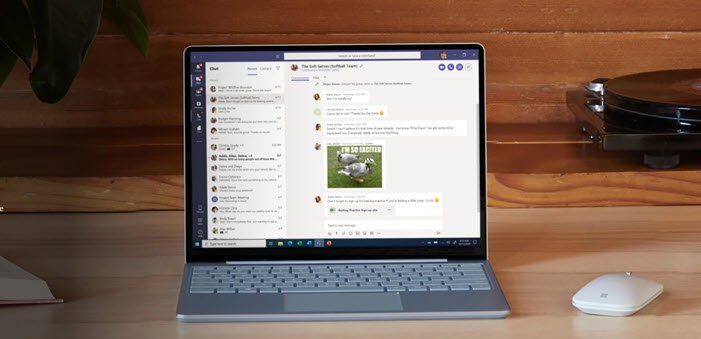
บางครั้ง คุณอาจต้องแชร์ไฟล์กับบุคคลภายนอกองค์กร แต่จำกัดไม่ให้ทำการเปลี่ยนแปลงใดๆ แอปพลิเคชัน Office(Office)เช่นExcel รองรับ Protected Viewที่จำกัดผู้ใช้ให้อยู่ในโหมดอ่านอย่างเดียวซึ่งฟังก์ชันการแก้ไขส่วนใหญ่ปิดอยู่ ในทำนองเดียวกันMicrosoft Teamsเสนอวิธีการแชร์ไฟล์อย่างปลอดภัยกับลูกค้าภายนอกองค์กรของคุณ ต่อไปนี้คือวิธีแชร์ไฟล์ที่ได้รับการป้องกันในMicrosoft Teams(Microsoft Teams)
- เปิดไฟล์ใน Microsoft Teams
- คลิกแท็บไฟล์
- เลือก แชร์ > แชร์กับบุคคล
- ใน หน้าต่างป๊อปอัปการตั้งค่า รายการ(List)ให้กดปุ่มดรอปดาวน์สำหรับลิงก์เฉพาะ(Specific) บุคคล(People)
- เลือกตัวเลือกเฉพาะบุคคล
- ป้อนที่อยู่อีเมลของลูกค้า
- ยกเลิกการเลือกอนุญาตให้แก้ไข(Allow editing)ตัวเลือก และเปิดใช้ งาน บล็อกการ(Block download)ดาวน์โหลด
- กดปุ่มสมัคร
- คัดลอกลิงก์และแชร์กับลูกค้าในหน้าต่างแยกต่างหาก
มาสำรวจขั้นตอนข้างต้นกันแบบละเอียดกันดีกว่า!
เปิด แอป Microsoft Teamsบนคอมพิวเตอร์ของคุณ
เลือก แท็บ ไฟล์(Files)และเลือกไฟล์ที่คุณต้องการแชร์กับลูกค้าของคุณ
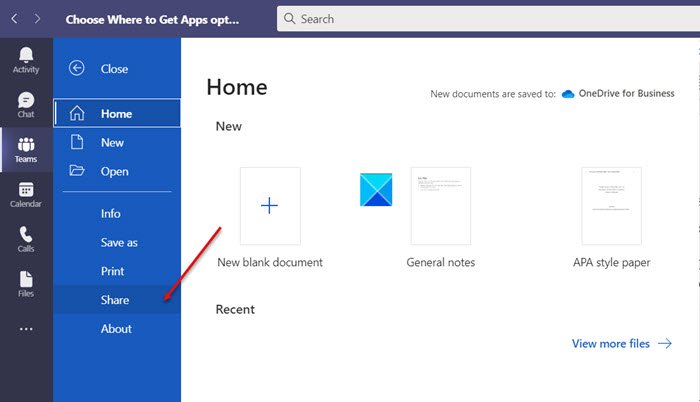
เมื่อไฟล์เปิดขึ้น ให้คลิก แท็บ ไฟล์(File)และเลื่อนลงไปที่ ตัวเลือก แชร์(Share )ในแผงด้านซ้าย
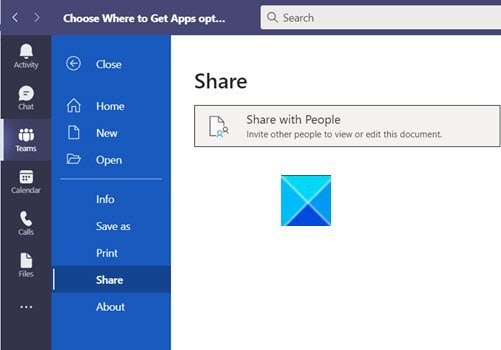
จากนั้นเลือก ไทล์ แชร์(Share) กับบุคคล(with people)เพื่อเชิญบุคคลอื่นให้ดูหรือแก้ไขเอกสาร
ใน หน้าต่างป๊อปอัปการตั้งค่า รายการ(List)ที่ปรากฏบนหน้าจอคอมพิวเตอร์ของคุณ ให้กดปุ่มดรอปดาวน์ถัดจากตัวเลือกเฉพาะบุคคล(Specific people)
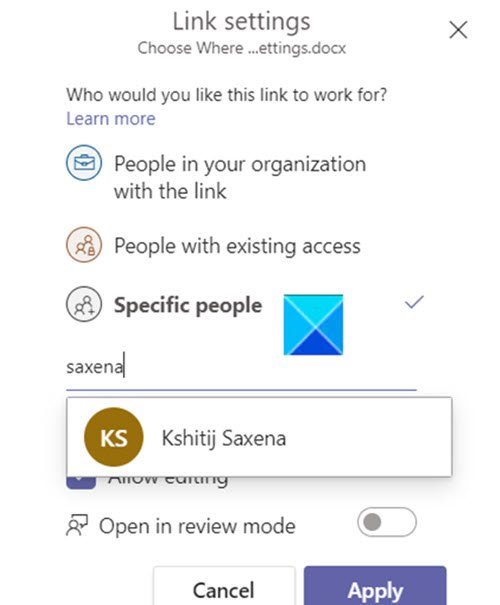
ป้อน(Enter)ชื่อหรือ ID อีเมลของบุคคล ยกเลิกการเลือกช่องถัดจากอนุญาตให้แก้ไข(Allow editing,)และเปิดใช้งานตัวเลือกบล็อกการดาวน์โหลด(Block download)
เมื่อเสร็จแล้ว ให้กด ปุ่ม Applyที่ด้านล่างของหน้าจอ
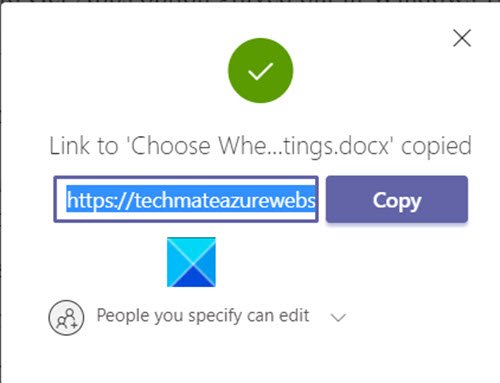
ตอนนี้ เพียงกด ปุ่ม คัดลอก(Copy)เพื่อคัดลอกลิงก์และแชร์กับลูกค้าในอีเมลหรือการสนทนาทางแชทแยกต่างหาก
นั่นคือวิธีที่คุณสามารถแชร์ไฟล์ที่มีการป้องกันกับไคลเอ็นต์ในMicrosoft Teams(Microsoft Teams)
อ่านต่อไป(Read next) : วิธีใช้ตัวกรอง Snapchat ใน Microsoft(How to use Snapchat filters in Microsoft Teams) Teams
Related posts
วิธีเพิ่ม Zoom ถึง Microsoft Teams
วิธีการติดตั้ง Microsoft Teams บน Linux and macOS
วิธีการสรรเสริญใครบางคนใน Microsoft Teams ในงานของพวกเขาทำได้ดี
คุณขาดหายไปขอให้ผู้ดูแลระบบของคุณเปิดใช้งาน Microsoft Teams
Turn Off Read Receipts ใน Microsoft Teams สำหรับสมาชิกในทีม
วิธีการบันทึก Microsoft Teams meeting O PC or Mobile
Video sharing ถูกปิดการใช้งานโดยผู้ดูแลระบบใน Microsoft Teams
Microsoft Teams เพื่อให้ผู้ใช้สามารถเข้าร่วมการประชุมกับจอภาพสองจอ
วิธีการเปลี่ยน Theme ใน Microsoft Teams บน Windows 11
วิธีติดตั้งแอปและเพิ่มเป็นแท็บใน Microsoft Teams
วิธีการส่ง Urgent or Important Message ใน Microsoft Teams
Microsoft Teams ติดตามกิจกรรมของคุณและวิธีการหยุด
วิธีใช้ Snapchat Camera filter บน Microsoft Teams and Skype
วิธีการหยุด Microsoft Teams จากการเปิดโดยอัตโนมัติใน Startup
วิธีการกู้คืนลบ Teams and Channels ใน Microsoft Teams
วิธีสร้าง Kanban Board ใน Microsoft Teams
วิธีการแก้ไขข้อผิดพลาด Microsoft Teams code 500 บน Windows 11/10
วิธีการสร้าง Tabs ใน Microsoft Teams
วิธีการเบลอพื้นหลังใน Microsoft Teams meeting
Microphone ไม่ทำงานใน Microsoft Teams บน Windows 10
